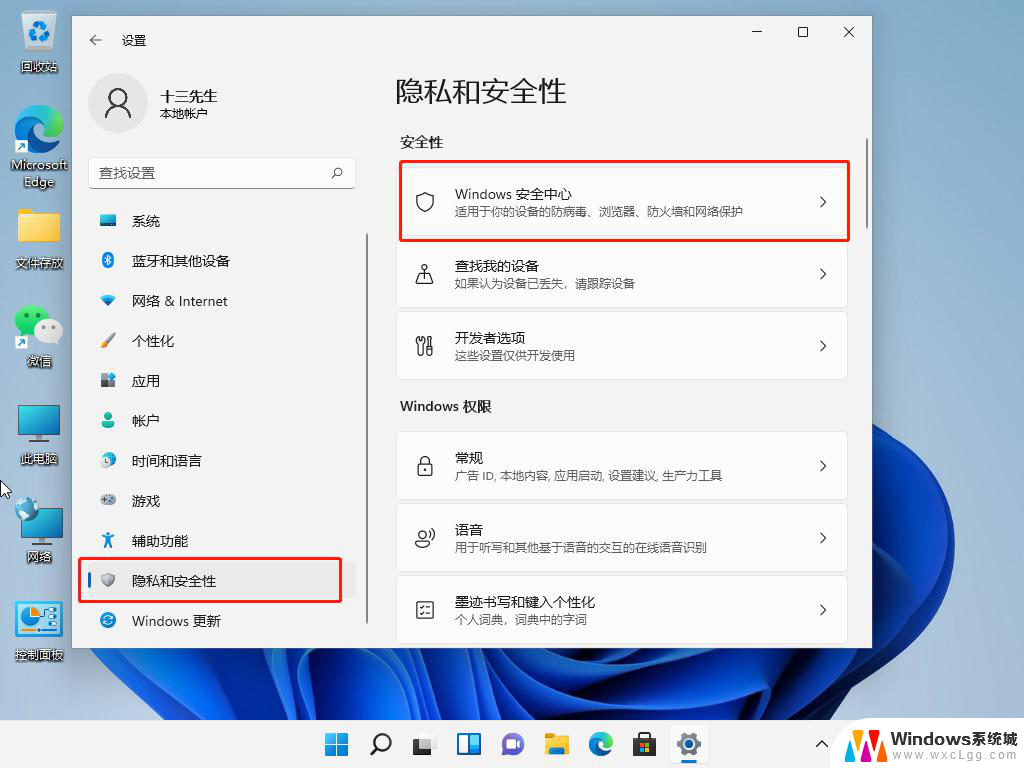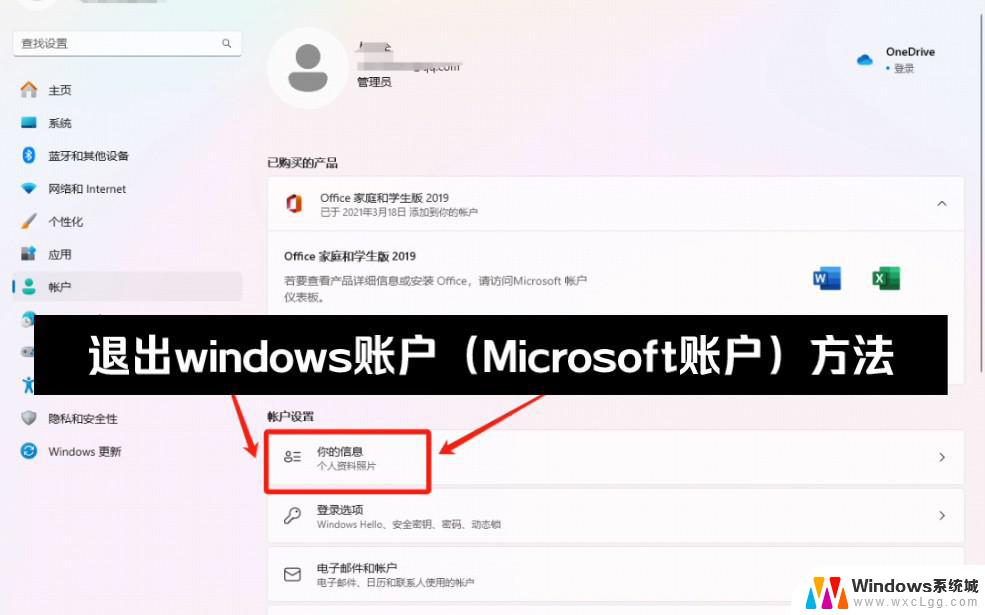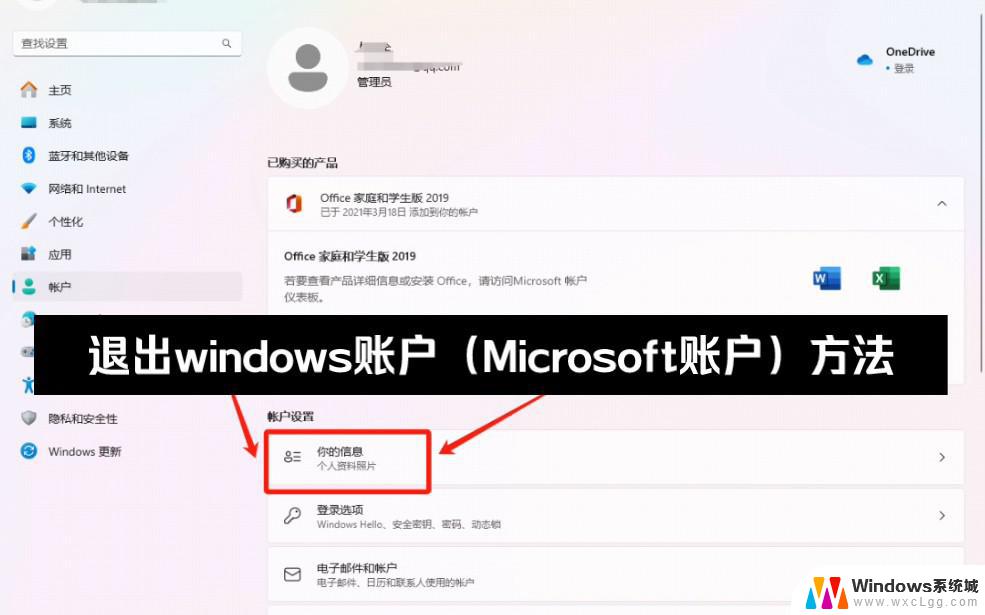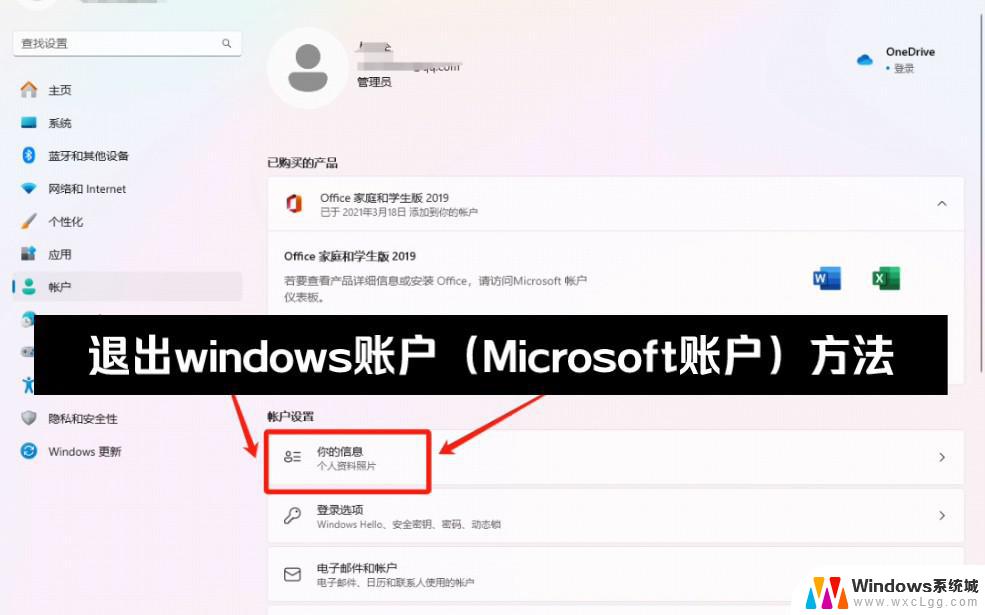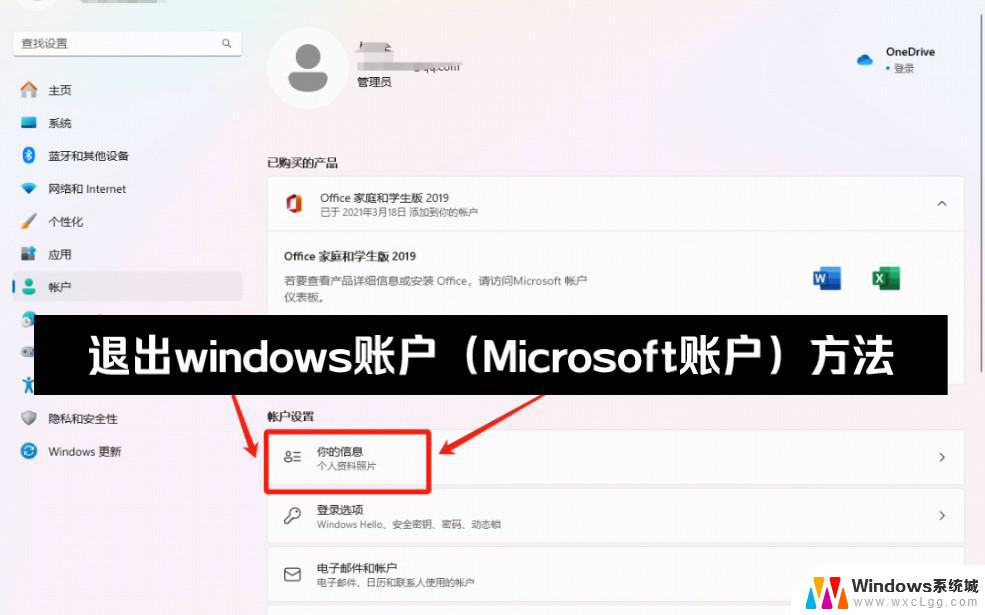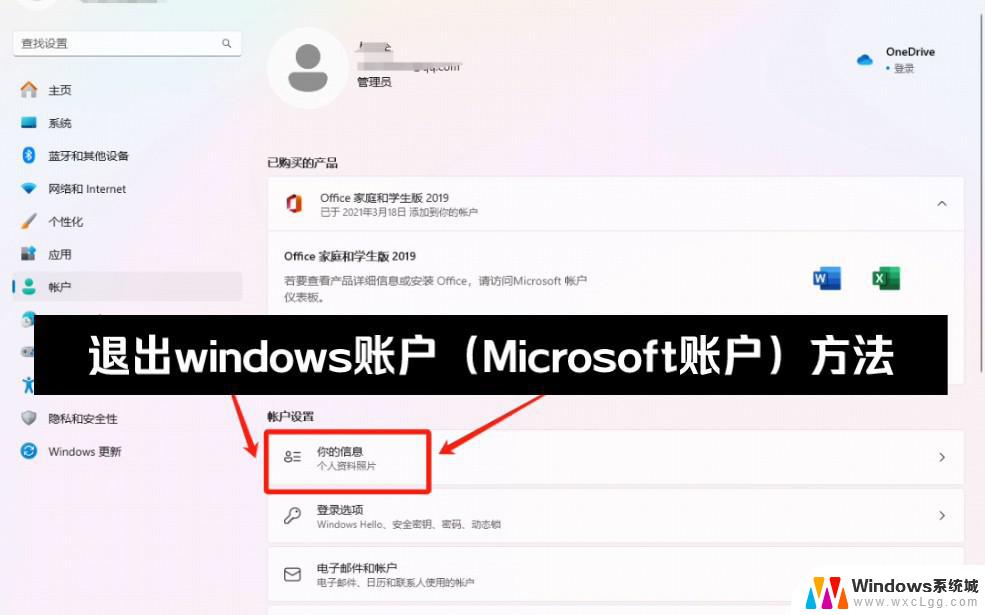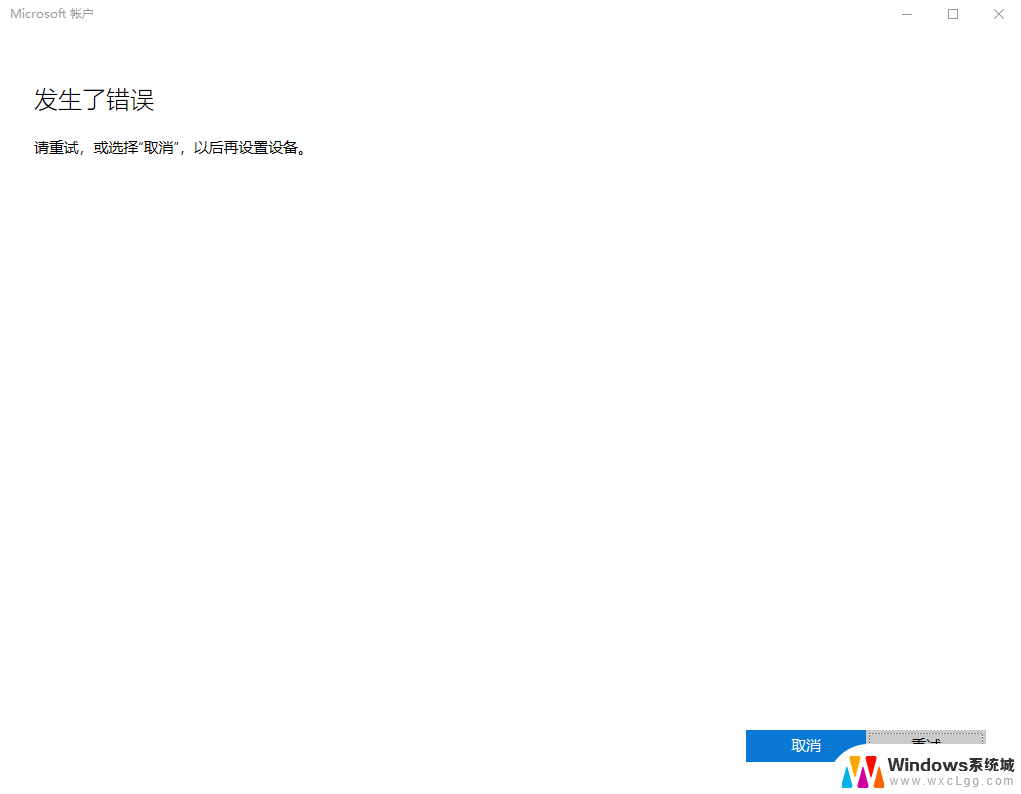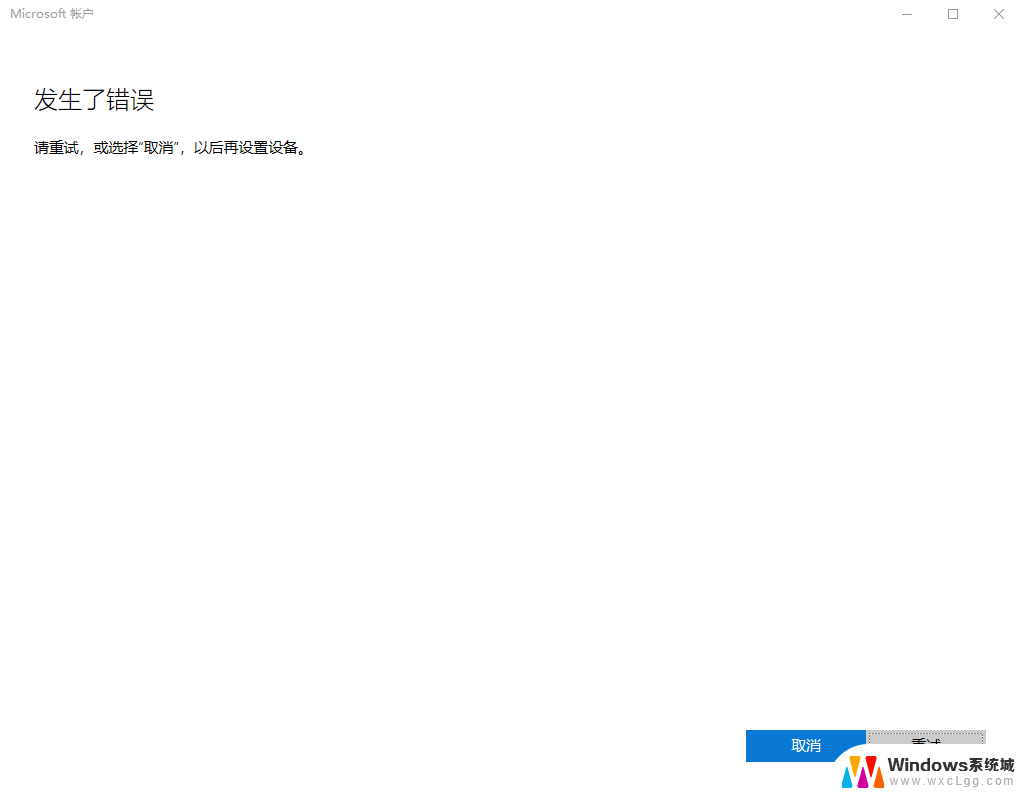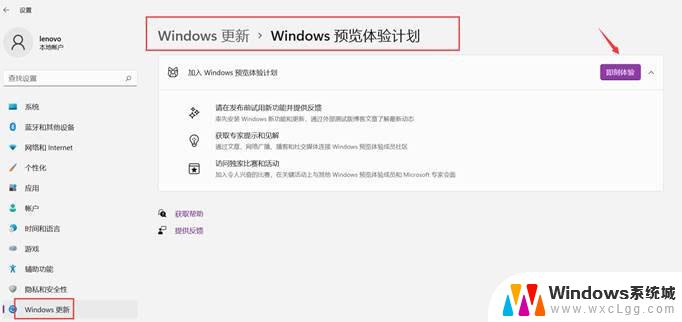win11怎么完全退出账号 win11退出windows账户步骤
更新时间:2025-01-14 09:06:26作者:xtliu
在使用Windows 11的过程中,有时我们需要完全退出当前的Windows账户,以便重新登录或切换到其他账户,无论是因为需要确保隐私,还是为了清理系统,这一操作都显得尤为重要。本文将为您详细介绍如何在Windows 11中完全退出账号的步骤,帮助您轻松完成这一操作。通过简单的几步,您将能够安全地退出账户,确保您的数据不被他人访问。无论您是新手还是有经验的用户,这些步骤都将为您提供清晰的指导,使您在使用Windows 11时更加得心应手。

1、首先我们点击“ 开始 ”。
2、然后点击“ 头 像 ”。
3、接着点击“ 更改账户设置 ”。
4、接着点击“ 改用本地账户登录 ”。
5、然后我们点击“ 下一页 ”。
6、进入之后我们填写用户名还有密码然后点击下一页。
7、设置完成之后切换到本地账户然后点击注销完成就好了。
以上就是win11怎么完全退出账号的全部内容,还有不懂得用户就可以根据小编的方法来操作吧,希望能够帮助到大家。